Tin tức
Không thể đăng nhập vào DSM: 5 Nguyên nhân & Cách khắc phục
Không thể đăng nhập vào DSM (DiskStation Manager) của thiết bị NAS Synology là một tình huống khá phổ biến và gây mất thời gian của bạn. Biết được điều này, Mstartech sẽ cùng bạn tìm hiểu về nguyên nhân và cách khắc phục lỗi không thể đăng nhập vào DSM trong bài viết dưới đây, để bạn có thể nhanh chóng quản lý dữ liệu và tận hưởng tính năng của thiết bị một cách suôn sẻ.
Mục lục nội dung
5 nguyên nhân không thể đăng nhập vào DSM
- Quên password hoặc tài khoản đăng nhập
Tình trạng này xảy ra khi một tài khoản cố gắng đăng nhập vào NAS nhiều lần nhưng không thành công do sai mật khẩu hoặc tên đăng nhập. Hệ thống Synology tự động khóa tài khoản sau một số lần thất bại để đảm bảo an toàn. Khi bị khóa, bạn sẽ không thể đăng nhập bằng địa chỉ IP đã sử dụng.
- Địa chỉ IP của NAS bị block
Tình trạng này xảy ra khi địa chỉ IP của NAS bị block sau nhiều lần cố gắng đăng nhập không thành công. Hệ thống sử dụng tính năng này để ngăn chặn truy cập trái phép. Khi bị block, bạn sẽ không thể truy cập vào NAS qua địa chỉ IP đó.
- Tắt xác thực hai bước (Disable 2 – step verification)
Khi bật tính năng xác thực hai bước, bạn cần phải nhập một mã xác nhận gửi đến điện thoại để hoàn tất đăng nhập. Nếu bạn mất điện thoại hoặc thay đổi số điện thoại, bạn sẽ không thể nhận được mã xác nhận và không thể đăng nhập vào NAS.
- Dung lượng đầy (Disk Space is full)
Nếu dung lượng lưu trữ của hệ thống đạt đến giới hạn, bạn sẽ không thể đăng nhập vào NAS. Điều này thường xảy ra khi phân vùng System bị đầy, không liên quan đến dung lượng của Storage pool hay volume lưu trữ.
- Không được phép đăng nhập (Unauthorized to Use This Service)
Khi bạn thấy thông báo “Unauthorized to Use This Service” sau khi đăng nhập, có nghĩa rằng tài khoản của bạn bị từ chối truy cập do một lỗi nào đó gây ra. Điều này có thể do quyền truy cập, cấu hình sai hoặc vấn đề an ninh.

Tắt xác thực 2 bước là một trong những nguyên nhân chủ yếu không thể đăng nhập vào DSM (Nguồn: Internet)
Cách khắc phục lỗi không thể đăng nhập vào DSM
Khắc phục lỗi không thể đăng nhập vào DSM do quên password hoặc tài khoản đăng nhập
Nếu tài khoản của bạn không phải là tài khoản admin, hãy làm theo các bước sau:
- Bước 1: Sử dụng tài khoản admin để đổi mật khẩu.
- Bước 2: Truy cập vào DSM và vào mục Control Panel.
- Bước 3: Chọn User và chọn user bạn muốn đổi mật khẩu.
- Bước 4: Thiết lập mật khẩu mới với độ phức tạp cao và nhiều ký tự để bảo vệ khỏi Ransomware.
- Bước 5: Để lưu lại cấu hình, hãy chọn nút SAVE.
Nếu bạn là admin và không có tài khoản admin dự phòng, hãy làm theo 3 bước sau:
- Bước 1: Sử dụng cây ghim giấy nhọn để nhấn nút reset phía sau thiết bị và giữ trong vòng 4s.
- Bước 2: Khi nghe tiếng beep, thả ra và đăng nhập lại DSM bằng tài khoản admin với mật khẩu để trống.
- Bước 3: Truy cập vào Control Panel để thiết lập mật khẩu mới cho tài khoản admin.
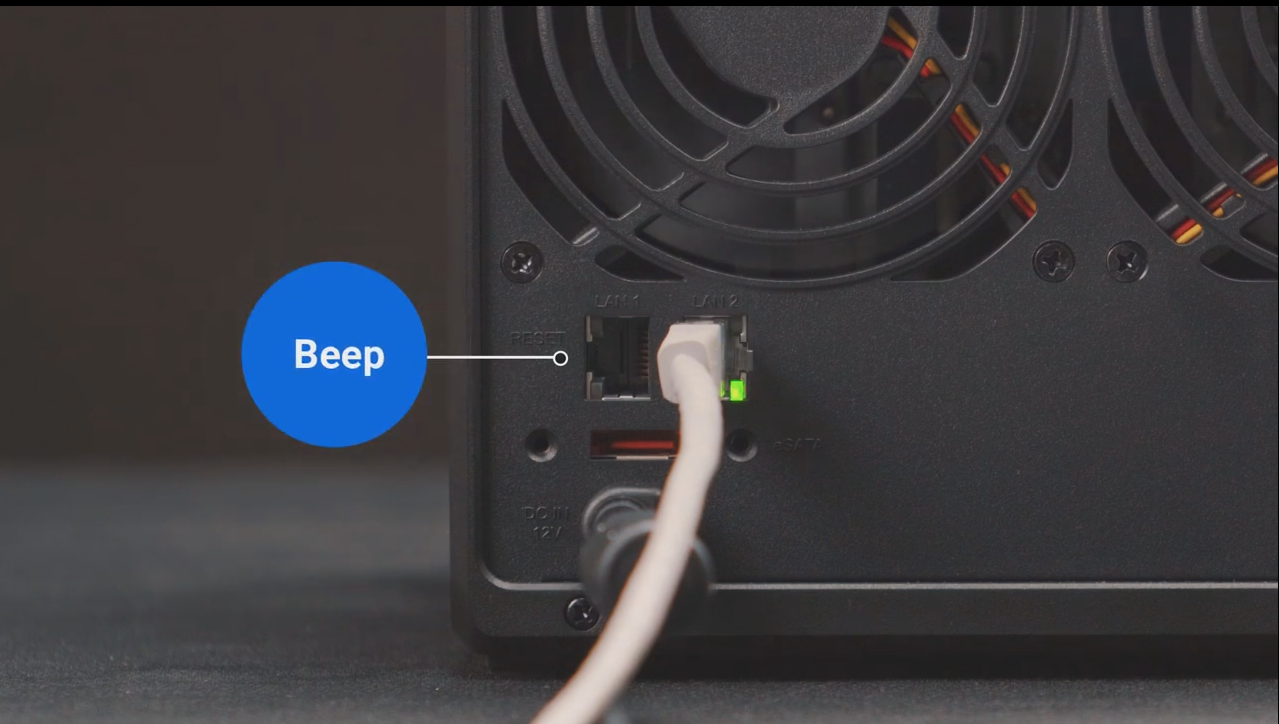
Cách khắc phục lỗi không đăng nhập vào DSM được do quên password (Nguồn: Internet)
Khắc phục lỗi không thể đăng nhập vào DSM do địa chỉ IP của NAS bị block
Cách 1: Thay đổi địa chỉ IP trên PC của bạn bằng cách kết nối đến một mạng khác như 4G hoặc WiFi khác.
Cách 2: Nếu bạn đăng nhập bằng IP nội bộ, sử dụng một thiết bị khác để đăng nhập và thực hiện theo các bước sau:
- Bước 1: Truy cập vào Control Panel.
- Bước 2: Di chuyển đến mục Security và chọn Account.
- Bước 3: Chọn TAB Allow/Block List.
- Bước 4: Chọn Block List và tìm địa chỉ IP của bạn.
- Bước 5: Nhấn remove để xóa địa chỉ IP khỏi danh sách block.
- Bước 6: Thử đăng nhập lại bằng địa chỉ IP cũ.
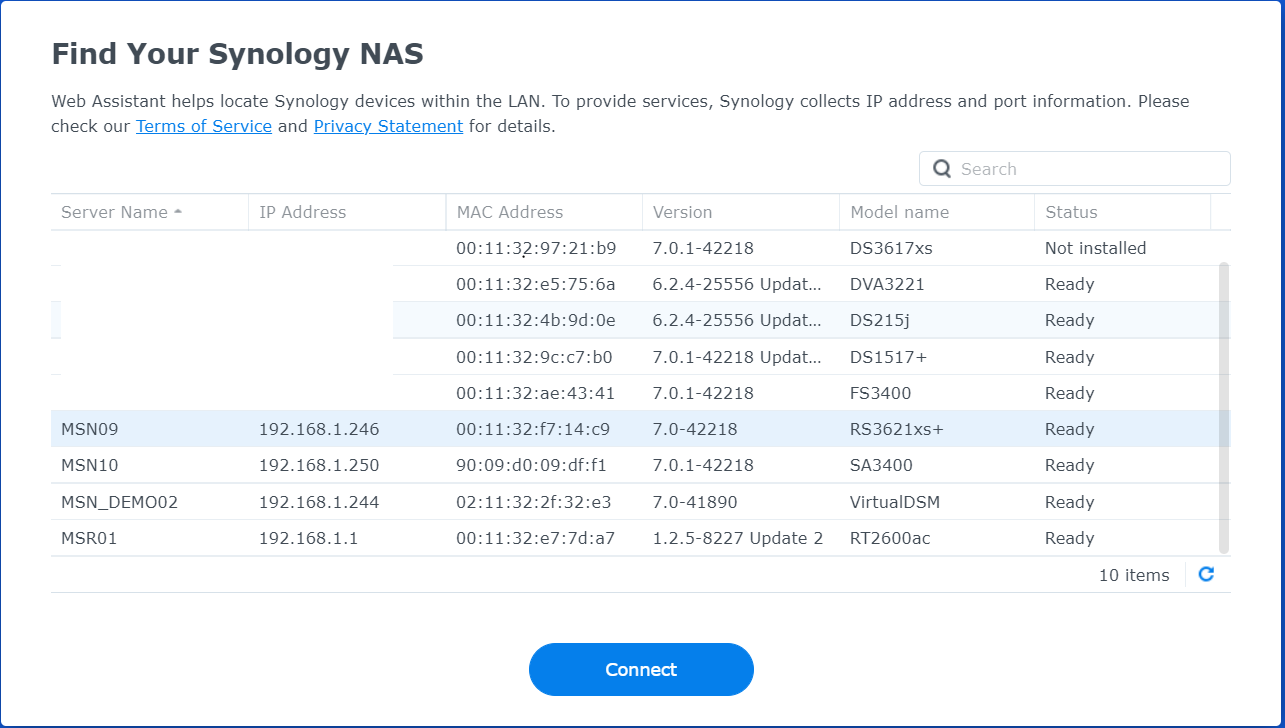
Cách xử lý lỗi địa chỉ IP của NAS bị block (Nguồn: Internet)
Khắc phục lỗi không thể đăng nhập vào DSM do tắt xác thực hai bước
Đối với tài khoản admin:
- Bước 1: Sử dụng tài khoản admin để đăng nhập vào DSM.
- Bước 2: Truy cập Control Panel.
- Bước 3: Chọn User và tìm đến tài khoản bạn muốn tắt xác thực hai bước.
- Bước 4: Chọn Reset 2-step verification để tắt tính năng này.
Đối với tài khoản không phải admin, bạn thực hiện reset password như cách khắc phục lỗi không thể đăng nhập vào DSM do quên password hoặc tài khoản đăng nhập.
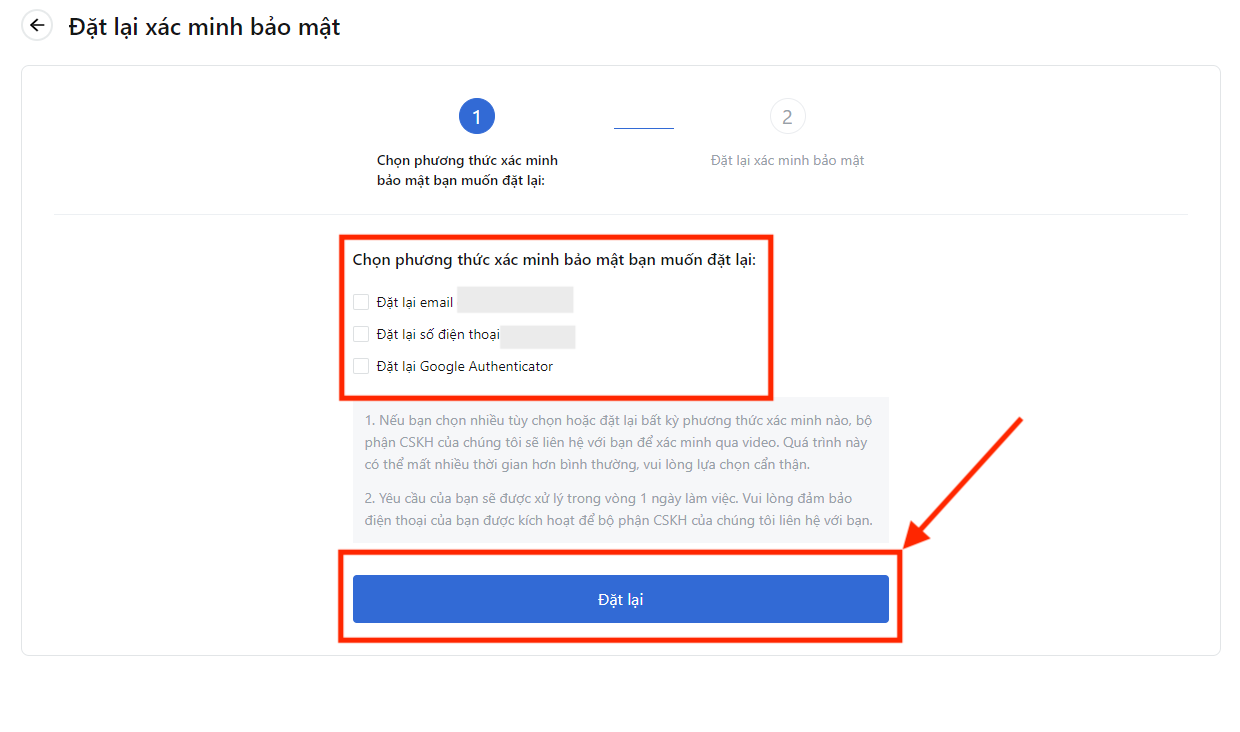
Thao tác giải quyết lỗi tắt xác thực 2 bước (Nguồn: Internet)
Khắc phục lỗi không thể đăng nhập vào DSM do dung lượng đầy
- Bước 1: Nhấn và giữ nút nguồn trên thiết bị NAS cho đến khi bạn nghe tiếng beep. Đây là bước restart thiết bị.
- Bước 2: Chờ cho đến khi thiết bị tắt hoàn toàn, sau đó nhấn và giữ nút nguồn để khởi động lại thiết bị một lần nữa.
- Bước 3: Đăng nhập lại vào DSM và thử đăng nhập.
- Bước 4: Nếu vẫn gặp vấn đề, hãy liên hệ với đội ngũ chuyên viên kỹ thuật của Mstar Corp để được hỗ trợ và xử lý nhanh chóng.
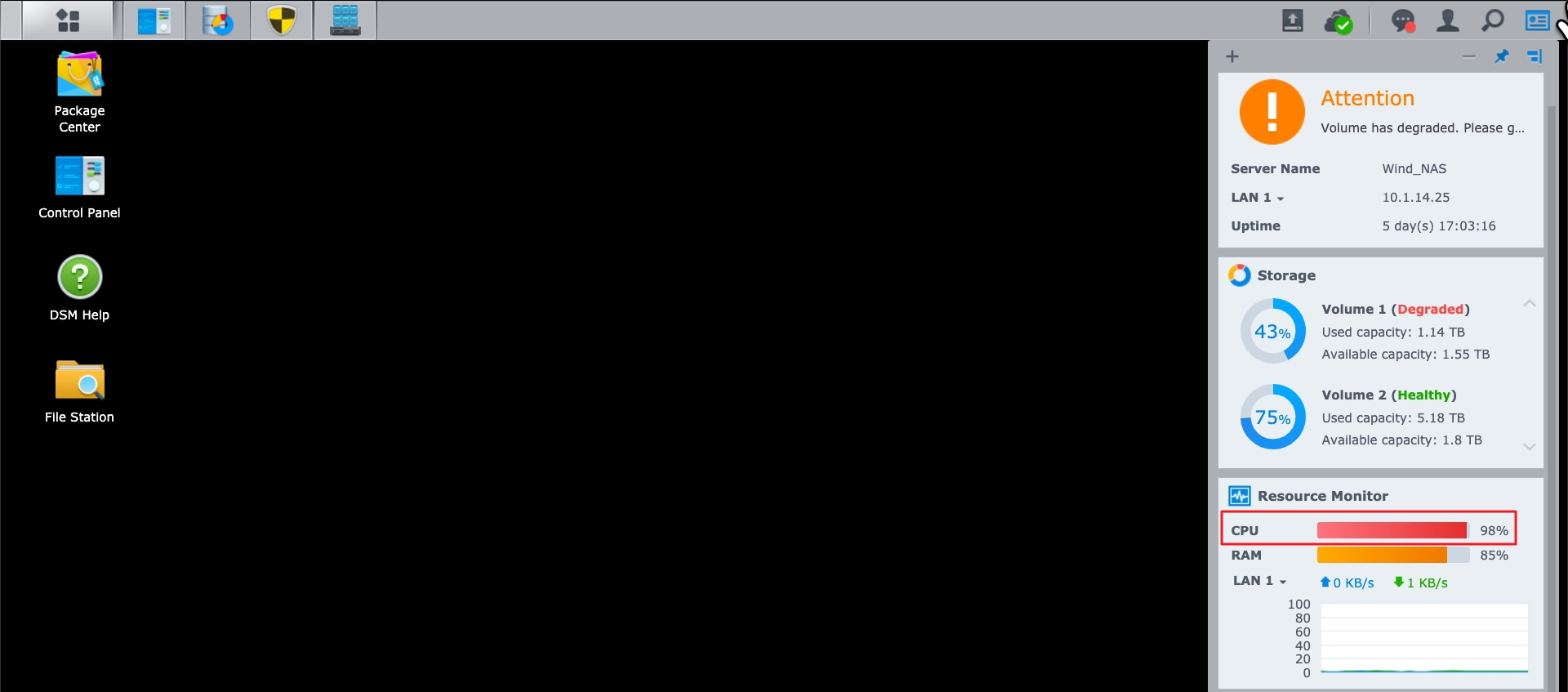
Dung lượng máy đầy là một trong những yếu tố cần được khắc phục (Nguồn: Internet)
Khắc phục lỗi không được phép đăng nhập
- Bước 1: Người dùng cần sử dụng tài khoản Admin để thực hiện đăng nhập vào DSM.
- Bước 2: Truy cập vào Control Panel và chọn mục Application.
- Bước 3: Chọn Privileges và sau đó chọn DSM. Khi bạn muốn chỉnh sửa quyền truy cập, hãy click chọn nút Edit.
- Bước 4: Chọn tài khoản mà bạn muốn cấp quyền và nhấn Allow để cho phép truy cập vào DSM.
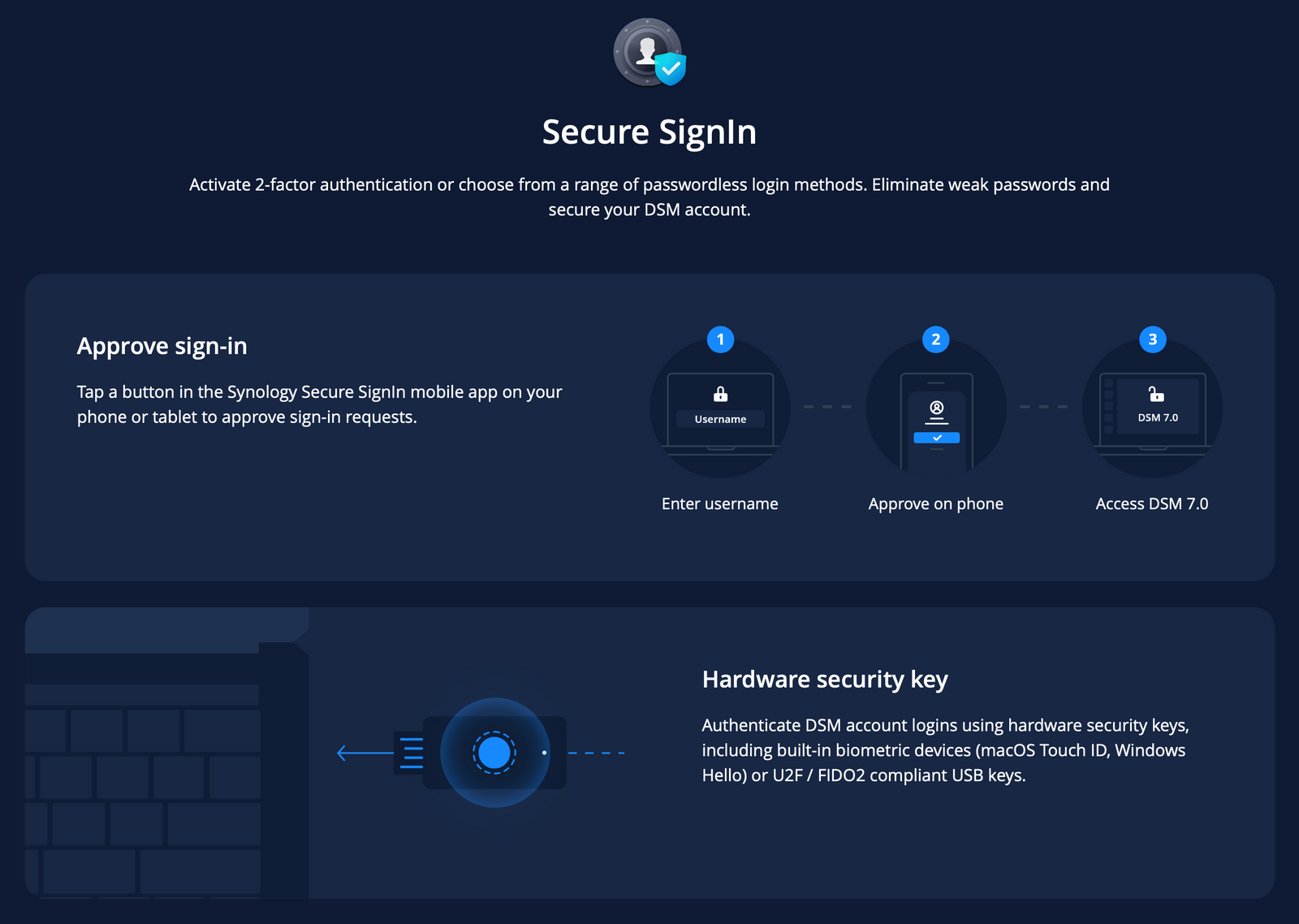
Cách khắc phục lỗi không được phép đăng nhập vào DSM (Nguồn: Internet)
Trong trường hợp bạn gặp khó khăn khi đăng nhập vào DSM của NAS hoặc gặp phải các vấn đề liên quan, hy vọng hướng dẫn trên đã giúp bạn hiểu rõ hơn về nguyên nhân gây ra vấn đề này cũng như cách khắc phục mỗi tình huống cụ thể. Tuy nhiên, nếu bạn cần sự hỗ trợ chuyên nghiệp và nhanh chóng, đừng ngần ngại liên hệ với Mstar Corp – Service Provider của Synology hàng đầu Việt Nam. Chúng tôi không chỉ cung cấp các sản phẩm NAS Synology chính hãng với giá tốt, mà còn sẵn sàng tư vấn, hỗ trợ giải quyết các vấn đề kỹ thuật liên quan, giúp bạn sử dụng NAS một cách thuận lợi và hiệu quả.




[codfe_posts_related]